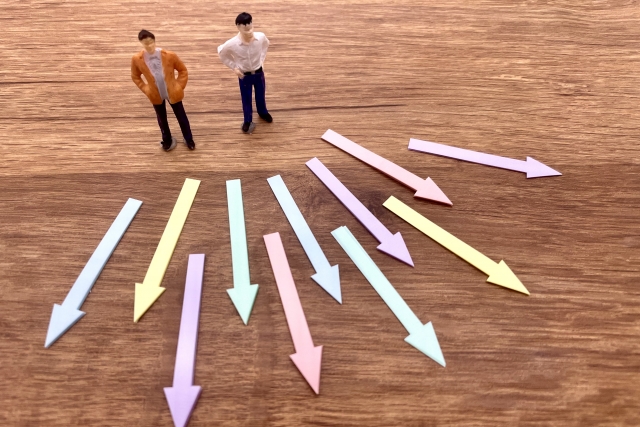はじめに
この章の目的
「Webサーバー」と「Webブラウザ」の違い・役割・仕組みを初心者向けにやさしく説明します。専門用語は必要最小限にし、具体例を交えて進めますので、初めて学ぶ方でも理解しやすい構成にしています。
なぜ知っておくとよいか
普段使っているWebサイトは、見た目の部分(ブラウザ)と裏側で動く部分(サーバー)が協力して成り立っています。仕組みを知ると、表示が遅い原因を想像したり、自分で簡単なサイトを作るときに役立ちます。
本記事の流れ(簡単な案内)
- 第2章でWebサーバーの役割を説明します。
- 第3章でWebブラウザの働きを見ます。
- 以降で両者の通信の流れや違い、よくある疑問に答えます。
まずはリラックスして読み進めてください。難しい言葉が出てきたらすぐに具体例で補足しますので安心してください。
Webサーバーとは
概要
Webサーバーとは、インターネット上でWebページや画像、スタイルシートなどのデータを公開し、閲覧者の要求に応じてそれらを届ける「配達係」のような役割を持つコンピュータやソフトウェアです。普段私たちが見るWebサイトは、この仕組みによって初めて表示されます。
主な役割
- 保存と管理:HTMLや画像ファイルを保管しておきます。
- リクエストの処理:利用者(ブラウザ)から届く要求を受け取り、該当するデータを返します。
- セキュリティの確保:アクセス制限や通信の暗号化、不要な攻撃から守る役目を果たします。
静的と動的の違い(具体例で説明)
- 静的Webサーバー:あらかじめ用意した固定のファイルを返します。会社の案内ページや写真ギャラリーが該当します。
- 動的Webサーバー:利用者の操作や入力に応じて内容を作り出します。ログイン画面や検索結果、掲示板の投稿表示などが該当します。
仕組みを簡単に
利用者がブラウザでURLを指定すると、Webサーバーがその要求を受け取り、該当するファイルや生成したページをブラウザに返します。この一連のやり取りは短時間で行われます。
身近なポイント
実際にはApacheやNginxといったソフトウェアが使われますが、個人で試すならローカル環境でサーバーを立て、動作を確認できます。まずは静的なページから触ってみると理解しやすいです。
Webブラウザとは
はじめに
Webブラウザは、インターネット上のWebページを閲覧するためのソフトウェアです。パソコンやスマートフォンにインストールして使います。身近な例ではGoogle Chrome、Mozilla Firefox、Safari、Microsoft Edgeがあります。
ブラウザの主な役割
- Webサーバーから受け取ったHTMLや画像、スタイル情報を解析して画面に表示します。
- ユーザーの操作(リンクをクリック、フォーム送信など)をサーバーへ送信します。
主な構成要素(簡単に)
- ユーザーインターフェース:アドレスバーやタブ、戻る・進むボタンなど。操作する部分です。
- レンダリングエンジン:HTMLとCSSを解釈して画面に描画します。見た目を作る役割です。
- JavaScriptエンジン:ページ内のスクリプトを実行し、動的な動作を可能にします。
- ネットワーク層:サーバーとデータを送受信します。
- 保存領域:ブックマーク、Cookie、ローカルストレージなどを保持します。
ブラウザと検索エンジンの違い
ブラウザはページを表示するソフトです。検索エンジンはキーワードに合う情報を探して候補を示す仕組みです。例えば検索結果から目的のページを開くときは、ブラウザがそのページを表示します。
使い方のポイント
- URLを入力して直接アクセスできます。
- タブで複数ページを同時に開けます。
- 拡張機能で機能を追加できますが、信頼できるものだけ入れてください。
セキュリティの注意点
ブラウザは定期的に更新してください。安全な通信(HTTPS)を確認し、不審なサイトでは個人情報を入力しないようにしましょう。
WebサーバーとWebブラウザの連携・通信の流れ
ステップ1: URL入力とDNSの名前解決
ユーザーがブラウザにURLを入力します。ブラウザはまずDNSに問い合わせて、人間向けの名前(例: www.example.com)をIPアドレスに変換します。これは住所を調べる作業に似ています。\
ステップ2: TCP接続の確立
ブラウザは得たIPアドレスに対してサーバーへ接続を始めます。ここでTCPという仕組みで通信の道筋を作り、やり取りが安定するようにします。短く言えば、話すための回線をつなぐ段階です。\
ステップ3: HTTPリクエストの送信
接続ができると、ブラウザは「このページをください」というHTTPリクエストを送ります。リクエストには見たいページのパスや、受け取れるデータの種類など情報が含まれます。\
ステップ4: サーバー側の処理
Webサーバーはリクエストを受け取り、該当するページのデータを用意します。静的なファイルを返す場合もあれば、データベースから情報を取り出して動的に作る場合もあります。\
ステップ5: HTTPレスポンスの送信
サーバーはHTTPレスポンスでデータを返します。成功なら200番台、ページが見つからなければ404など、状態を示す数値も含まれます。\
ステップ6: ブラウザでの解析と表示
ブラウザは受け取ったデータを解析し、HTML・CSS・画像などを組み合わせて画面に表示します。必要なら追加のファイルを再度リクエストします。\
補足: HTTPSやキャッシュ
通信は多くの場合暗号化されたHTTPSで行われます。ブラウザは効率化のためにキャッシュを使い、同じファイルを再利用して表示を速くします。
WebサーバーとWebブラウザの違い比較
概要
WebサーバーはWebページや画像などのデータを保管・提供する役割です。サーバー側(提供者側)にあり、リクエストを受けて必要なファイルを返します。代表例はApache、Nginx、IISです。
一方、Webブラウザは受け取ったデータを画面に表示して操作を受け取る役割です。クライアント側(利用者側)にあり、ユーザーに見やすく表示します。代表例はChrome、Firefox、Safari、Edgeです。
主な違い(ポイント別)
- 位置と主体:サーバーは提供者側、ブラウザは利用者側。
- 役割:サーバーはデータ管理と配信、ブラウザは表示と操作の送信。
- 処理の方向:サーバーは「出す側」、ブラウザは「受け取る側」。
- 操作性:ブラウザはユーザー操作を受けてサーバーへ送信する(例:フォーム送信)。
- セキュリティ:サーバー側でアクセス制限や証明書管理を行い、ブラウザ側は安全でない警告やコンテンツのブロックを行います。
具体例で説明
たとえば写真を見たいとき、サーバーは写真ファイルを保存し、ブラウザは受け取って表示します。写真を表示する速さはサーバーの応答速度とブラウザの描画性能の両方で決まります。
どちらを意識すべきか
サイトを作る側はサーバーの設定やセキュリティを重視します。閲覧する側は使いやすさや表示の速さ、拡張機能を重視します。
WebサーバーとWebブラウザの関係性
概要
Webサーバーは情報を渡す側、Webブラウザはそれを受け取り表示する側です。両者がやり取りすることで、私たちはWebページを見たり操作したりできます。
基本的なしくみ(かんたんに)
- ユーザーがURLを入力またはリンクをクリックします。
- ブラウザがそのURLへ「リクエスト」を送ります。
- Webサーバーが必要なデータ(HTMLや画像、CSS、JavaScriptなど)を「レスポンス」として返します。
- ブラウザが受け取ったデータを組み立てて画面に表示します。
具体例:ブログの記事を開くと、まず本文のHTMLを受け取り、続けて画像やスタイルシートを別々に取得して表示します。
両者の連携で重要な点
- 表示速度:サーバーの応答速度やブラウザの処理速度が合わさって体感が決まります。
- 互換性:ブラウザごとに表示の仕方が少し異なるため、サーバー側は標準に沿ったデータを返すことが大切です。
- セキュリティ:HTTPSで通信を暗号化すると安全にデータをやり取りできます。
- キャッシュ:よく使うデータを一時保存しておくと高速化します。
開発と利用の視点
開発者はサーバーから適切なデータを効率よく返す工夫をします。利用者はその結果として速く安全にページを閲覧できます。両者がうまく連携すると、快適なWeb体験が生まれます。
よくある疑問・間違いやすい点
検索エンジンとWebブラウザは別物
検索エンジン(例:Google、Yahoo!)はインターネット上の情報を見つけやすくするサービスです。一方、Webブラウザ(例:Chrome、Safari)はその情報を表示するためのソフトです。検索エンジンだけでは画面にページを表示できません。ブラウザが必要です。
なぜブラウザが必要なのか
検索エンジンは「どこに情報があるか」を教えてくれます。実際にそのページを開くには、ブラウザがサーバーにアクセスして内容を受け取り、見やすく表示します。たとえば地図で場所を見つけても、実際に歩くのはあなたです。
Webサーバーだけでは見られない理由
Webサーバーはページのデータを保管しますが、表示機能は持ちません。サーバーは「データを渡す役」で、ブラウザが「受け取って見せる役」です。サーバーに直接触れて表示することは難しいと覚えてください。
よくある誤解と回答
- Q: 検索エンジンはブラウザの一部ですか?
A: いいえ。別の仕組みです。検索は情報探索、ブラウザは表示を担当します。 - Q: サーバーがあれば誰でも見られますか?
A: ブラウザなどのクライアントが必要です。URLを知っていても、表示する手段がないと見られません。 - Q: スマホの検索とブラウザは同じ操作ですか?
A: 検索して結果をタップする流れは似ていますが、内部では検索サービスと表示アプリが別々に動いています。
疑問があれば具体例を添えて質問してください。分かりやすくお答えします。
まとめ・初心者へのアドバイス
学んだことの振り返り
本記事では、Webサーバーがファイルやデータを渡す役割、Webブラウザがそれを表示する役割、両者がHTTPでやり取りする流れを解説しました。役割の違いを押さえると、トラブル時に原因を特定しやすくなります。具体例として、ブラウザがURLを入力→サーバーがページを返す一連の流れを思い出してください。
初心者向けの実践アドバイス
- 手を動かして学ぶ:まずは自分のPCで簡単な静的サイトを作り、ローカルサーバーを立てて表示してみましょう(例:Pythonの簡易サーバーを使う方法など)。
- ブラウザの開発者ツールを使う:表示や通信の詳しい情報を見られます。Networkタブでリクエストとレスポンスを確認してください。
- エラーを読み解く:404や500などのエラーコードは原因を示します。404は「ファイルが見つからない」、500は「サーバー側の処理に問題がある」と覚えるだけで対処が早くなります。
- 小さな課題を作る:フォーム送信や画像表示など、目的を決めて試すと理解が深まります。
- 質問する習慣:分からない点はドキュメントやコミュニティで質問しましょう。具体的な状況を提示すると回答が得られやすいです。
最後に
基礎を丁寧に積み重ねることがいちばんの近道です。まずは簡単な操作を繰り返し、わからないときはログやツールで原因を探る習慣をつけてください。応援しています。